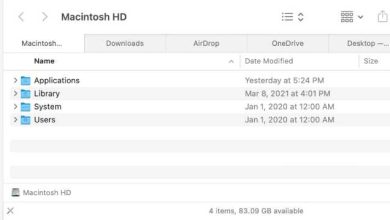Durante casi 20 años, Apple ha ofrecido compartir pantalla como una característica básica en lo que una vez fue OS X y ahora es macOS. Esto ha incluido una forma de compartir su pantalla de forma remota con otras personas y permitirles compartir la suya. (En un momento, fue fácil acceder a su Mac mientras estaba fuera de su red local y acceder a su pantalla, pero luego Apple eliminó Volver a mi Mac de macOS).
La función ha cambiado y migrado con el tiempo (¡alguna vez fue parte de AOL Instant Messenger!), Por lo que es posible que no sepa que está escondida en Mensajes. También funciona solo con personas que usan su cuenta de iCloud con Mensajes, lo que le permite comunicarse a través del sistema iMessage de Apple.
Puede comprobar que iMessages está en uso mirando una conversación y viendo burbujas azules para los mensajes de texto. O, al iniciar una nueva conversación, la persona cuyo nombre selecciona mientras escribe un destinatario aparece en texto azul. Si su nombre o los mensajes son de color verde, significa que los mensajes de texto SMS habituales y la pantalla compartida no están disponibles. También está disponible solo para conversaciones uno a uno.
macOS Big Sur realizó cambios adicionales en su apariencia, pero no está lejos de su ubicación en macOS Mojave y Catalina.
He aquí cómo usarlo:
- Mensajes abiertos.
- Seleccione una conversación o comience una nueva y asegúrese de que iMessage esté en uso, como se indica arriba.
- Haga clic en el botón de información encerrado en un círculo en la esquina superior derecha.
- Haga clic en los rectángulos superpuestos: el icono de pantalla compartida. (Este icono aparecerá atenuado o ausente si la pantalla compartida no está disponible con esta otra cuenta).
- Seleccione cualquiera Invitar a compartir mi pantalla o Solicitar compartir pantalla según el caso puede ser.
- Si invita a alguien, recibirá una alerta en Mensajes y puede hacer clic para comenzar; si solicita la de otra persona, debe esperar a que aprueben la solicitud.
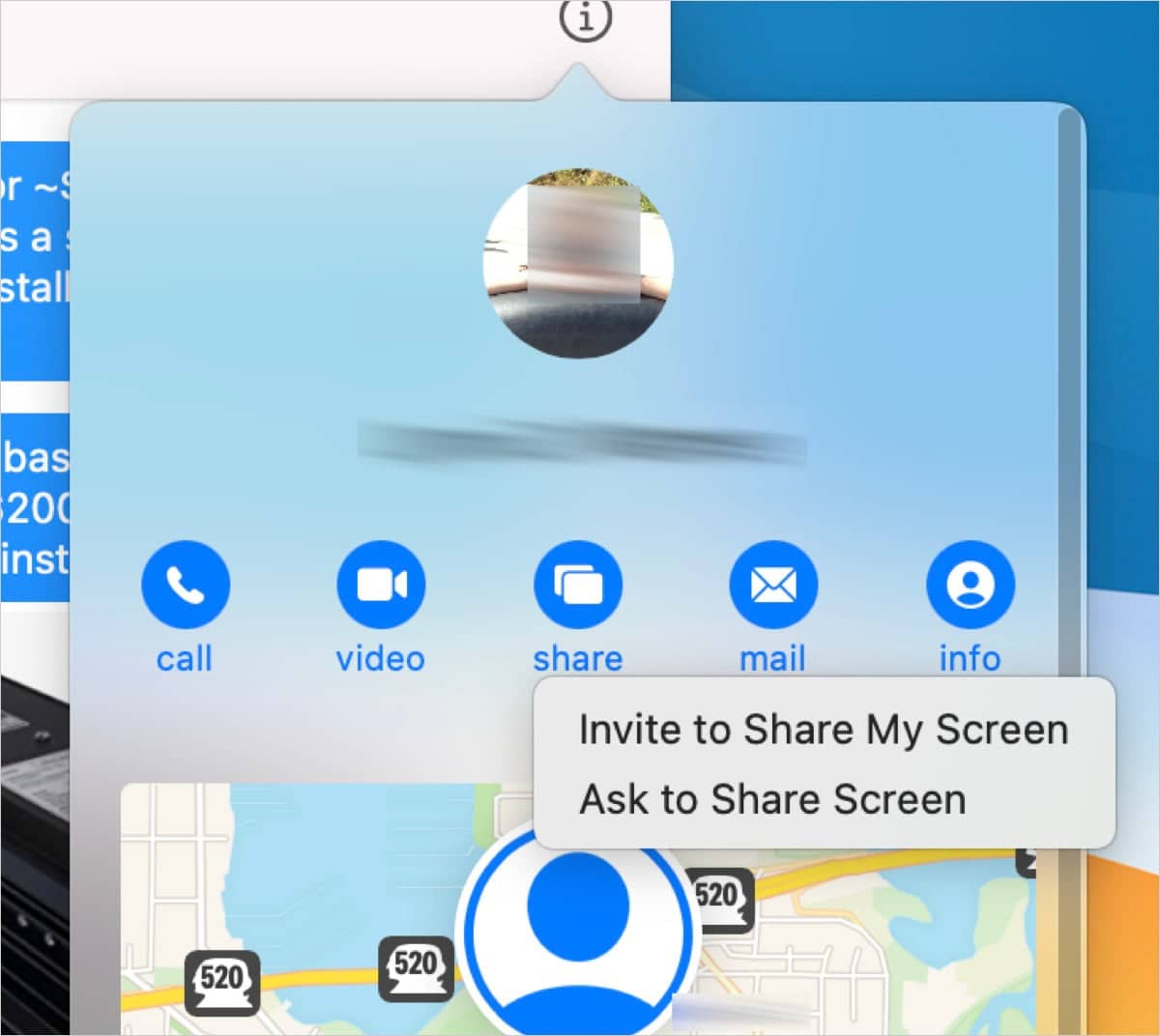 IDG
IDGLos mensajes requieren un poco de navegación para acceder a la función de compartir pantalla, que es bastante útil cuando alguien más necesita ayuda visual, o tú la necesitas. (Se muestra Big Sur. Partes de la imagen borrosas para mayor privacidad).
Cuando comienza la sesión, tanto usted como ellos ven un indicador en la barra de menú del sistema que indica que se está compartiendo la pantalla. Puede utilizar el menú Compartir pantalla (también dos rectángulos superpuestos) para elegir Desconectar y termine la sesión en cualquier lado.
Un lector preguntó recientemente sobre un problema que tuvo cuando alguien le envió una solicitud de pantalla de solicitud para compartir. Tienen dos Mac conectados a la misma cuenta de ID de Apple con Mensajes. La máquina “incorrecta” recibió la solicitud. El lector puso esa Mac a dormir y su contraparte volvió a intentarlo. Todavía no funcionó.
Apple a veces tiene problemas con presencia, que es averiguar dónde se encuentra actualmente entre varios dispositivos conectados a la misma cuenta. Este es sin duda uno de esos problemas, y compartir la pantalla de persona a persona no le permite apuntar a los dispositivos de otra persona, solo a su cuenta.
La respuesta en esa situación es seleccionar Invitar a compartir mi pantalla desde la Mac adecuada desde la que desea compartir. El servicio es esencialmente siempre simétrico, por lo que si alguien puede solicitar acceso, usted también puede ofrecerlo.
Para el acceso remoto desatendido a sus propios dispositivos, publicamos un resumen de herramientas populares hace unos 18 meses.
Este artículo de CompuHoy es una respuesta a una pregunta enviada por el lector de CompuHoy Nick.
Pregúntale a CompuHoy
Hemos compilado una lista de las preguntas que nos hacen con más frecuencia junto con respuestas y enlaces a columnas: lea nuestras súper preguntas frecuentes para ver si su pregunta está cubierta. Si no es así, ¡siempre estamos buscando nuevos problemas para resolver! Envíe el suyo por correo electrónico a contact@compuhoy.com, incluidas las capturas de pantalla, según corresponda, y si desea que se use su nombre completo. No todas las preguntas serán respondidas, no respondemos al correo electrónico y no podemos brindar asesoramiento directo para la solución de problemas.